时间:2019-03-12 08:40来源: 本站整理
win8系统有很多人都喜欢使用,我们操作的过程中常常会碰到win8系统打开摄像头提示无法例示过滤器图表的问题。如果遇到win8系统打开摄像头提示无法例示过滤器图表的问题该怎么办呢?很多电脑水平薄弱的网友不知道win8系统打开摄像头提示无法例示过滤器图表究竟该怎么解决?其实不难根据下面的操作步骤就可以解决问题1、首先去网上搜索并下载这几个dll文件(注意系统类型):proppage.dll、directspy.dll、Quartz.dll ,如果是32位系统就将这3个文件复制到“C:\windows\system32”目录,64位系统则复制到“C:\windows\syswow64”目录; 2、接着下载msvfw32.dll(msvfw32.dll 是windows Api应用程序接口相关模块,用于对摄像头和其它视频硬件进行AVi电影和视频的截取),32位复制到“C:\windows\system32”目录,64位系统则复制到“C:\windows\syswow64”目录;就可以了。下面就有win8下载吧的小编就给朋友们介绍一下win8系统打开摄像头提示无法例示过滤器图表详细的操作步骤:
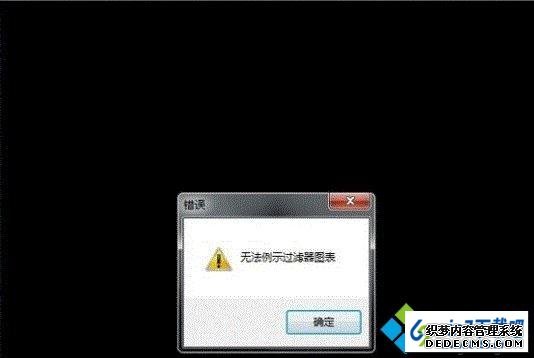
修复方法如下:
1、首先去网上搜索并下载这几个dll文件(注意系统类型):proppage.dll、directspy.dll、Quartz.dll ,如果是32位系统就将这3个文件复制到“C:\windows\system32”目录,64位系统则复制到“C:\windows\syswow64”目录;
2、接着下载msvfw32.dll(msvfw32.dll 是windows Api应用程序接口相关模块,用于对摄像头和其它视频硬件进行AVi电影和视频的截取),32位复制到“C:\windows\system32”目录,64位系统则复制到“C:\windows\syswow64”目录;
3、回到桌面,按下“win + R”快捷键打开运行窗口,输入“cmd”并点击确定进入命令提示符;
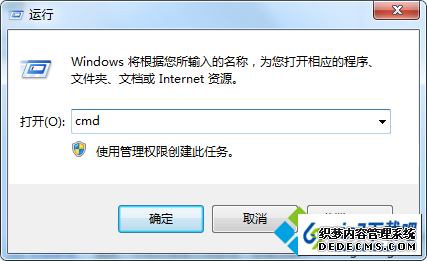
4、进入命令提示符窗口后,分别输入以下命令进行注册即可。
regsvr32 Quartz.dll
regsvr32 proppage.dll
regsvr32 directspy.dll
regsvr32 msvfw32.dll
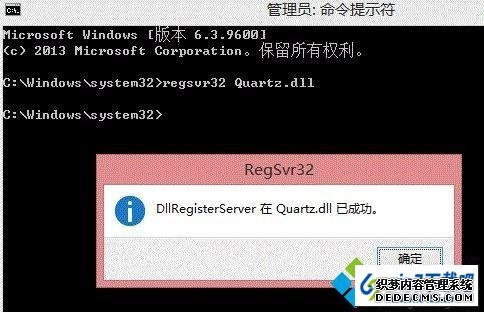
以上就是win8打开摄像头提示无法例示过滤器图表的解决方法的全部内容了,如果你也是因为使用了精简版系统出现了此问题,可以通过上述方法进行修复。
本站发布的win10家庭版系统与电脑软件仅为个人学习测试使用,请在下载后24小时内删除,不得用于任何商业用途,否则后果自负,请支持购买微软正版软件!
如侵犯到您的权益,请及时通知我们,我们会及时处理。Copyright @ 2024 win10家庭版 xp6000.com